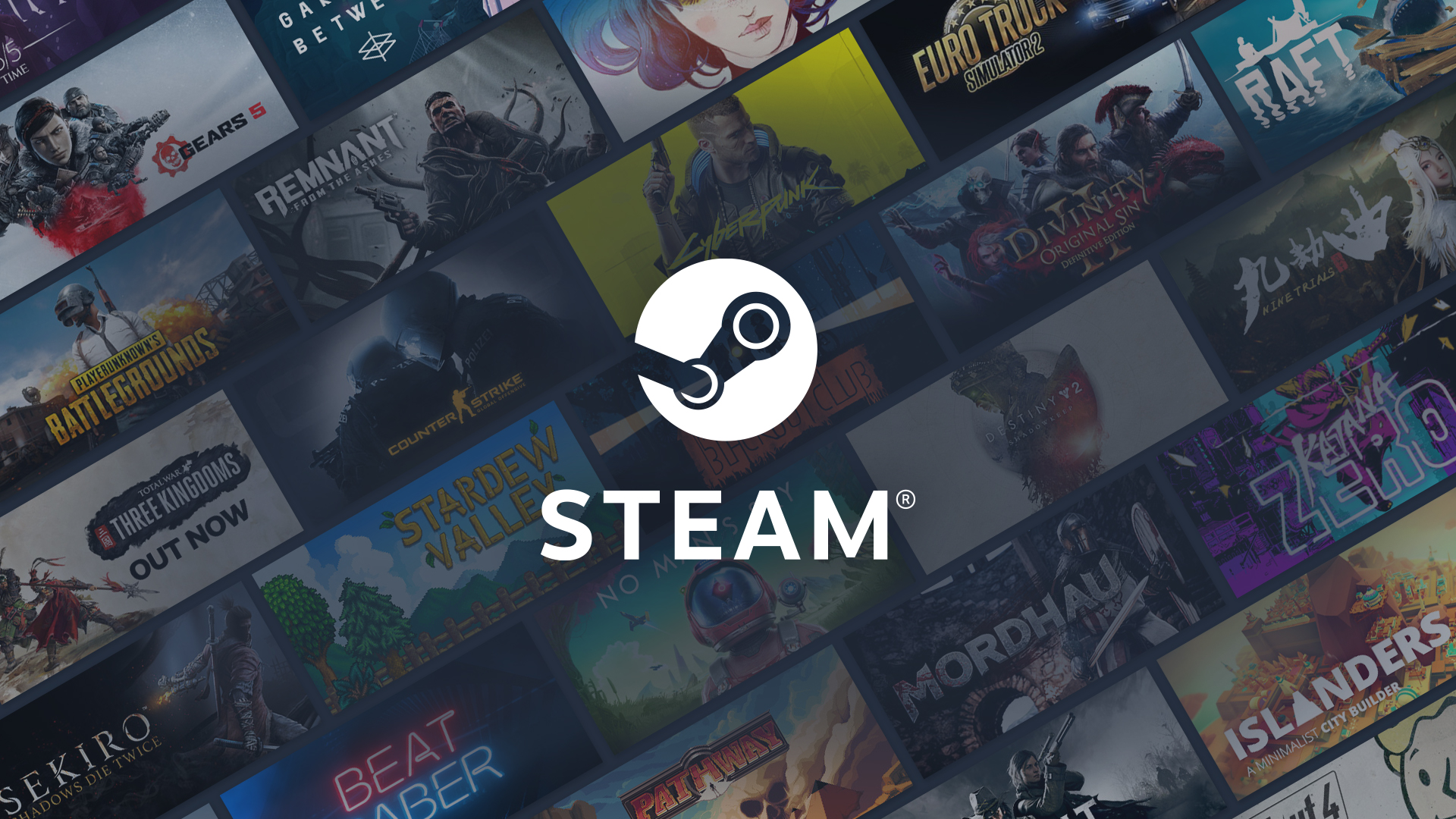
Steam è un distributore di giochi digitali molto popolare utilizzato da milioni di giocatori in tutto il mondo con migliaia di giochi nella sua libreria e da anni guida il mercato. L’utente può acquistare, scaricare e aggiornare giochi da vari sviluppatori e diversi franchise. Ci sono alcuni titoli di giochi esclusivi che sono stati rilasciati solo qui e nessun’altra piattaforma.
Con il tempo la base di utenti e la popolarità di Steam stanno aumentando rapidamente, sfortunatamente è ancora ossessionato da problemi e problemi. Di recente gli utenti hanno segnalato che l’errore di Steam durante l’aggiornamento del problema del gioco si verifica con loro ed è abbastanza frequente. Non vi è alcun motivo specifico del perché ciò stia accadendo e i funzionari non hanno ancora rilasciato alcuna dichiarazione.
Puoi attendere la conferma ufficiale e la risoluzione del problema da Steam o provare a trovare una soluzione da solo. Se hai deciso di risolverlo da solo, per questo motivo abbiamo elencato tutti i metodi e le correzioni richiesti con i passaggi corrispondenti di seguito.
Risolvi l’errore di Steam durante l’aggiornamento del gioco
Come accennato in precedenza, non c’è ancora un motivo certo per cui si stia verificando questo errore, quindi è necessario provare tutte le correzioni una per una per verificare quale causava il problema e come risolverli.
Correzione 1: esegui Steam come amministratore
Se Steam non dispone dell’autorizzazione adeguata per aggiornare il gioco, potrebbe essere la causa del problema, quindi segui questi passaggi per concedere l’accesso come amministratore di Steam:
- Vai all’icona della scorciatoia di Steam.
- Fare clic con il pulsante destro del mouse e selezionare le proprietà.
- Passare alla scheda Compatibilità.
- Trova e seleziona la casella accanto a Esegui questo programma come amministratore.
- Fare clic su Applica, quindi su OK.
- Apri Steam e verifica il problema.
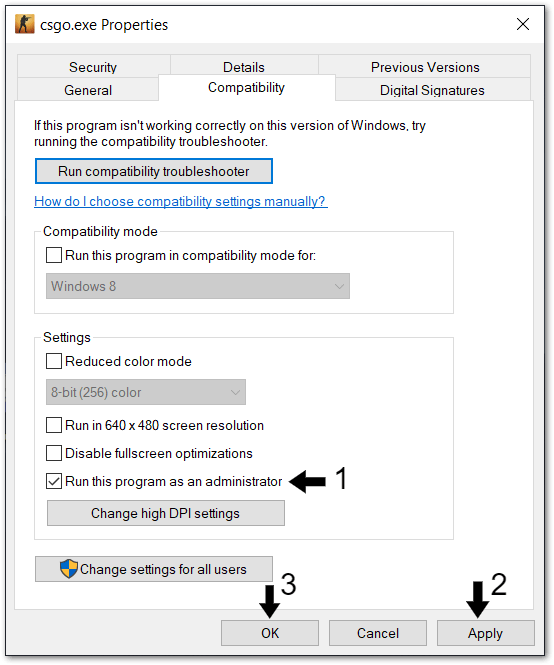
Correzione 2: modifica la directory di download
Spesso la cartella di download predefinita causa errori durante l’aggiornamento dei giochi, quindi cambia la cartella di download per risolvere il problema. Segui questi passi:
- Apri l’app Steam dal collegamento sul desktop o dal menu Start.
- Fai clic su Steam nell’angolo in alto a sinistra della finestra.
- Seleziona Impostazioni dal menu a discesa.
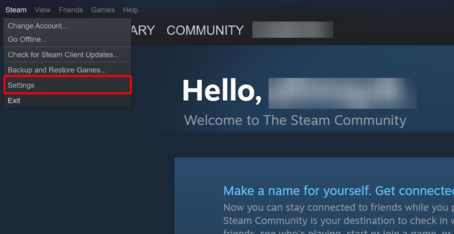
- Scegli Scarica dal lato sinistro.
- Ora fai clic su Cartelle della libreria di Steam.
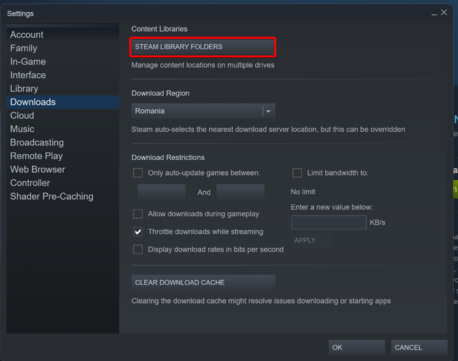
- Nella sezione Gestione archiviazione, fare clic sull’icona +.
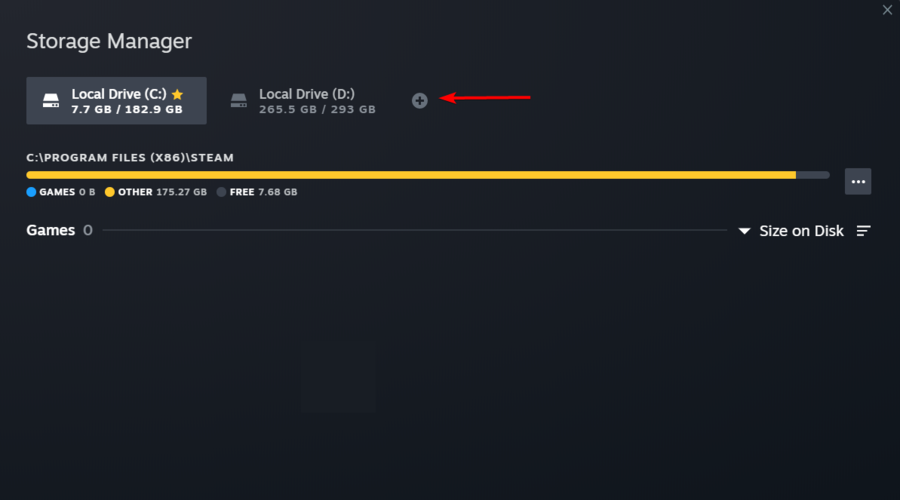
- Scegli una nuova posizione o seleziona una cartella creata.
- Fare clic sul pulsante Seleziona dopo aver scelto.
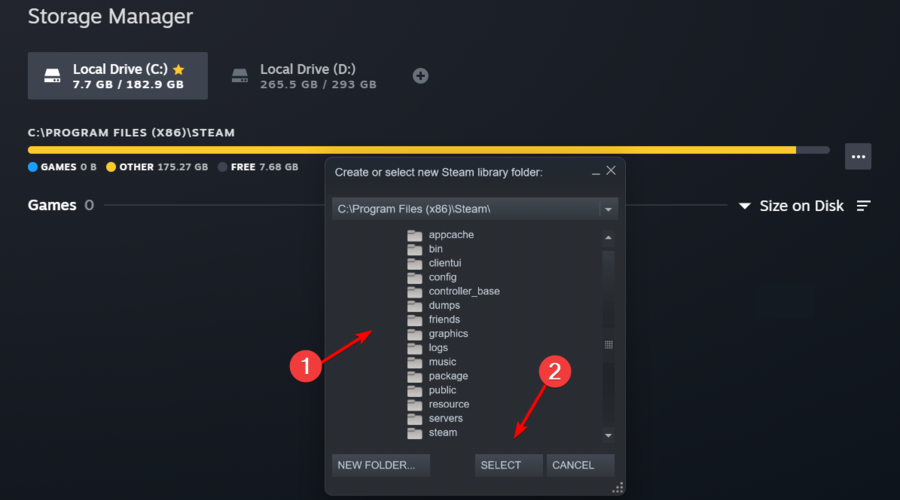
- Riavvia Steam e controlla se l’errore di download è stato corretto.
Correzione 3: verifica l’integrità dei file di gioco
Se si verifica un problema con il file di gioco, potrebbe impedirti di aggiornare il gioco da Steam, quindi controlla l’integrità del file di gioco seguendo queste istruzioni:
- Apri il programma Steam.
- Fare clic su Libreria dalla barra dei menu.
- Fai clic con il pulsante destro del mouse sul gioco con problemi di aggiornamento, quindi scegli Proprietà.
- Dal lato sinistro selezionare File locali.
- Ora fai clic su Verifica integrità dei file di gioco.

- Assicurati di essere connesso a Internet.
- Steam cercherà il problema e lo risolverà automaticamente.
- Attendi il completamento del processo e riavvia Steam.
- Ora aggiorna il gioco e controlla se il problema persiste.
Correzione 4: ripristino delle impostazioni della cartella della libreria
- Apri l’applicazione Steam.
- Fai clic sull’opzione Steam nell’angolo in alto a sinistra.
- Ora scegli l’opzione Impostazioni.
- Vai alla scheda download dal pannello di sinistra.
- Nella sezione Libreria dei contenuti, seleziona Cartelle della libreria di Steam.
- Scegli la cartella con Steam installato.
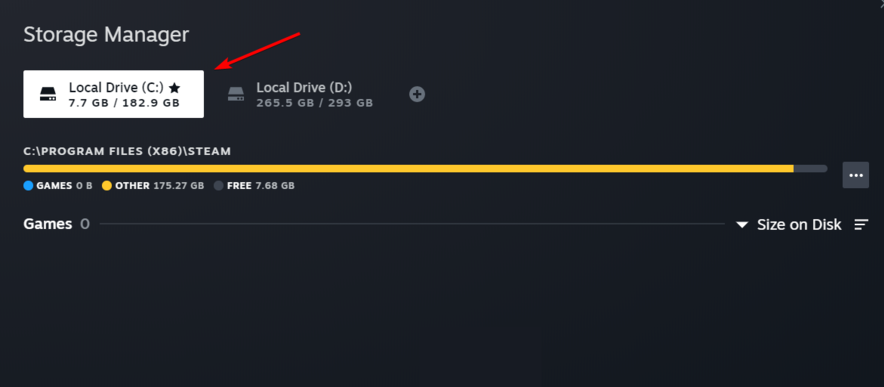
- Quindi fare clic su tre punti e scegliere l’opzione Ripara cartella.
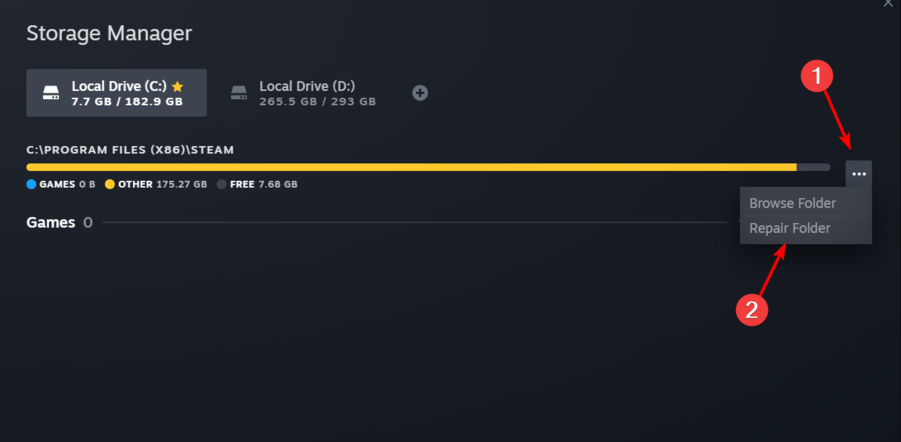
- Chiudi Steam e riapri.
- Riavvia l’aggiornamento del gioco e verifica se il problema è stato risolto.
Correzione 5: elimina la cache di download
I file di cache vengono creati per prestazioni e reattività fluide, ma a volte questi file di cache vengono danneggiati in qualche modo. I file di cache danneggiati sono famigerati per aver causato problemi ed è molto probabile che questo sia il motivo del problema. Segui questi passaggi per cancellare i file della cache di download:
- Avvia l’applicazione Steam.
- Fai clic su Steam nell’angolo in alto a sinistra.
- Passa all’opzione Impostazioni.
- Quindi fare clic sulla scheda Download.

- Trova e scegli Cancella cache download.
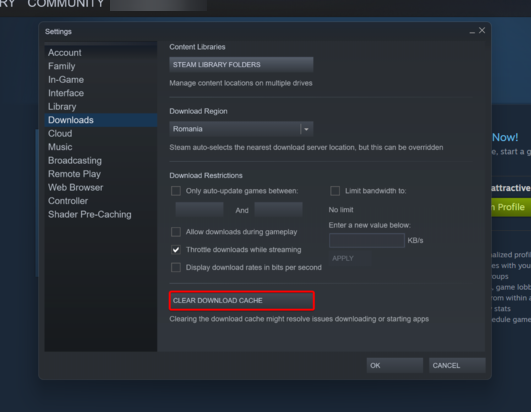
- Attendere che cancelli il file, quindi verificare se l’errore persiste.
Mentre il file danneggiato può essere riparato da Steam, ti consigliamo di utilizzare lo strumento di riparazione automatica del PC. Effettuerà la scansione completa di interi file di sistema, inclusi i file di gioco alla ricerca di errori come file dll mancanti, file di sistema danneggiati o voci di registro danneggiate e li riparerà automaticamente utilizzando il suo avanzato sistema logico meccanizzato algoritmico.
⇓SCARICA ORA LO STRUMENTO DI RIPARAZIONE DEL PC⇓
Conclusione
Stream è la piattaforma più grande da cui scaricare giochi e talvolta si verifica un errore come l’errore Steam durante l’aggiornamento del gioco. Pertanto abbiamo elencato tutti i possibili metodi e correzioni con le loro istruzioni su come fare, in modo che possa essere utilizzato per risolvere l’errore senza problemi.